Cómo usar RecordarApp con calendarios compartidos
¿Por Qué Usar RecordarApp en Equipo?
- Una sola cuenta para gestionar las citas de todo el equipo
- Cada miembro del equipo gestiona su propio calendario
- Recordatorios automáticos centralizados para todos
- Reducción de costos: una sola suscripción en lugar de múltiples
- Gestión simplificada para consultorios médicos, salones, centros de bienestar
Cómo Funciona el Trabajo en Equipo
Con RecordarApp, puedes utilizar calendarios compartidos de Google Calendar. Este es el escenario típico:
- Usuario A: El propietario de la cuenta RecordarApp (ej. el titular del consultorio)
- Usuario B: Un miembro del equipo que comparte su calendario con el Usuario A
- El Usuario B crea citas en su calendario de Google
- El Usuario A visualiza estas citas a través del calendario compartido
- RecordarApp envía automáticamente los recordatorios para todas las citas
💡 Consejo: Esta configuración es ideal para consultorios profesionales donde cada operador gestiona autónomamente su propio calendario, pero los recordatorios se gestionan centralmente.
Paso 1: Compartir el Calendario (Usuario B)
El miembro del equipo debe compartir su calendario con el titular de la cuenta RecordarApp:
-
Abre Google Calendar
Ve a calendar.google.com -
Selecciona el calendario a compartir
En la barra lateral izquierda, encuentra "Mis calendarios" y pasa el mouse sobre el calendario que quieres compartir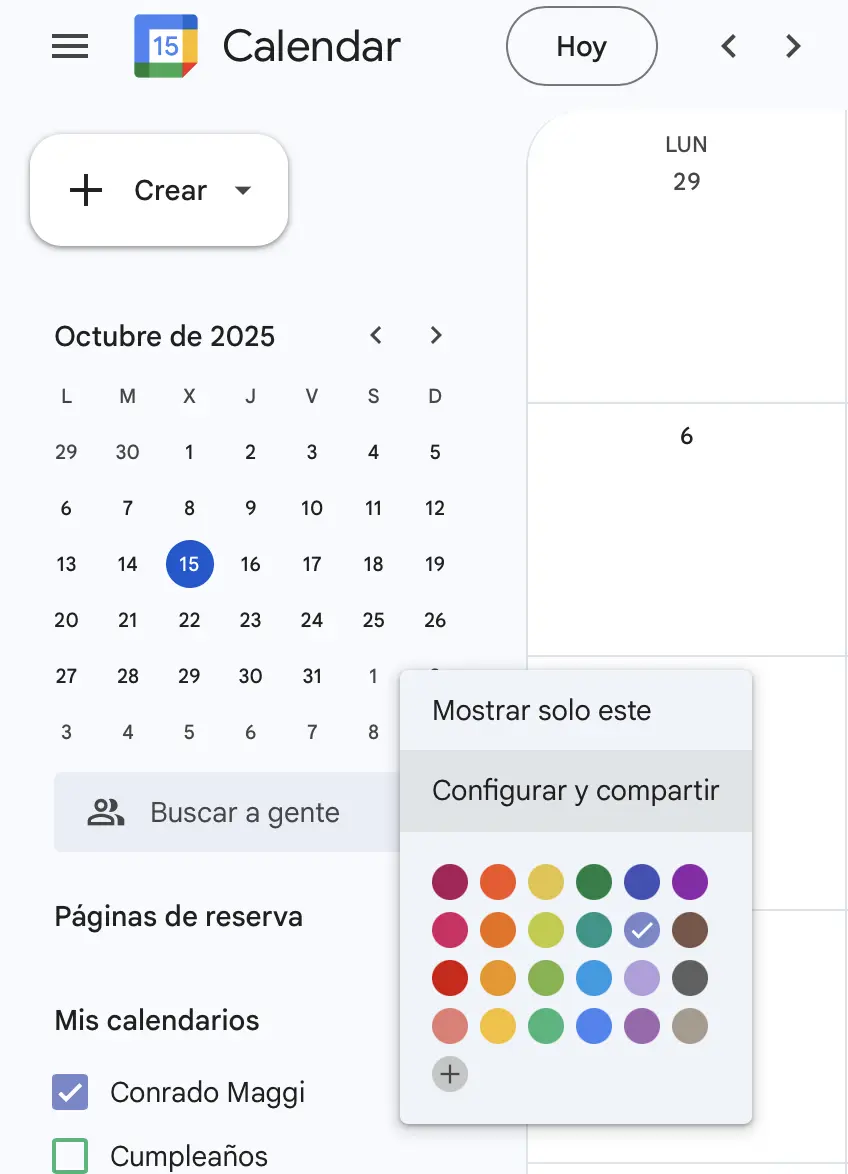
-
Abre la configuración de compartir
Haz clic en los tres puntos (⋮) junto al nombre del calendario, luego selecciona "Configuración y uso compartido" -
Agrega a la persona
En la sección "Compartir con personas específicas", haz clic en "+ Agregar personas"
Ingresa la dirección de email del Usuario A (el titular de la cuenta RecordarApp)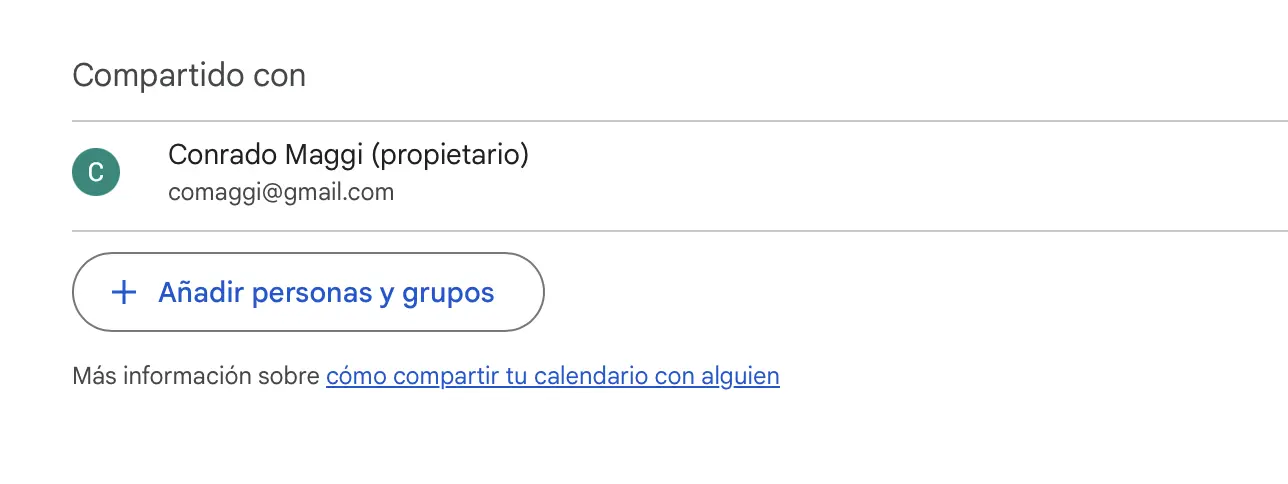
-
Configura los permisos
Selecciona "Ver todos los detalles del evento" o "Hacer cambios en los eventos"
Nota: "Ver todos los detalles" es suficiente para RecordarApp -
Envía la invitación
Haz clic en "Enviar" para confirmar el compartir
Paso 2: Aceptación y Conexión (Usuario A)
El titular de la cuenta RecordarApp debe ahora aceptar el compartir y conectar el calendario:
-
Acepta la invitación
El Usuario A recibirá un email de Google Calendar con la invitación para compartir
Haz clic en "Agregar este calendario" en el email -
Verifica el calendario compartido
Ve a Google Calendar y verifica que el calendario compartido aparezca en la sección "Otros calendarios" -
Accede a RecordarApp
Ve a recordarapp.com e inicia sesión en tu cuenta -
Agrega el calendario compartido
Ve a la configuración de tu cuenta o a la sección de calendarios
Haz clic en "Agregar calendario" o "Conectar calendario" -
Selecciona el calendario compartido
En la lista de calendarios disponibles, encontrarás el calendario compartido por el Usuario B
Selecciónalo para activar los recordatorios automáticos
Puedes encontrar más información sobre cómo conectar calendarios de Google en la guía dedicada.
Paso 3: Gestión de las Citas
Una vez configurado el sistema, así funciona el flujo de trabajo diario:
Usuario B (Miembro del Equipo)
- Crea una nueva cita en su calendario de Google
- Agrega los detalles de la cita (título, horario, etc.)
- En la descripción del evento, inserta el número de teléfono del cliente
Ejemplo de descripción del evento:
Corte y peinado - María Pérez
Teléfono: +34 666 123 456
Notas: Cliente prefiere shampoo suave
Usuario A (Titular de la Cuenta RecordarApp)
- Visualiza automáticamente todas las citas de los calendarios compartidos en RecordarApp
- No debe hacer nada: los recordatorios se envían automáticamente
- Puede monitorear las confirmaciones y cancelaciones desde un único panel
- Puede agregar o modificar números de teléfono si es necesario
Formato de los Números de Teléfono
RecordarApp reconoce automáticamente los números de teléfono en varios formatos:
- Con prefijo internacional:
+34 666 123 456 - Con prefijo nacional:
34 666 123 456 - Solo número:
666 123 456 - Sin espacios:
666123456
El sistema extrae automáticamente el número de la descripción del evento, independientemente del formato utilizado.
Ventajas de Esta Configuración
✅ Autonomía del Equipo
Cada miembro gestiona autónomamente sus propias citas sin tener que acceder a RecordarApp
💰 Ahorro
Una sola suscripción a RecordarApp para todo el equipo en lugar de cuentas múltiples
📊 Centralización
El titular visualiza todas las citas y confirmaciones desde un único panel
🔄 Sincronización
Las modificaciones a los calendarios de Google se reflejan automáticamente en RecordarApp
Escenarios de Uso Comunes
🏥 Consultorio Médico
- Cada médico tiene su propio calendario
- La secretaria gestiona la cuenta de RecordarApp
- Los recordatorios se envían automáticamente para todos los doctores
💇 Salón de Belleza
- Cada peluquero gestiona su propio calendario
- El titular conecta todos los calendarios a RecordarApp
- Los clientes reciben recordatorios personalizados para su peluquero
🧘 Centro de Bienestar
- Masajistas, esteticistas e instructores tienen calendarios separados
- La recepción gestiona los recordatorios centralizados
- Cada operador mantiene su propia autonomía
Preguntas Frecuentes
¿Cuántos calendarios puedo conectar?
No hay límite en el número de calendarios que puedes conectar. Puedes agregar todos los calendarios compartidos por los miembros de tu equipo.
¿Los miembros del equipo deben tener una cuenta de RecordarApp?
No, solo el titular de la cuenta (Usuario A) debe tener una suscripción a RecordarApp. Los miembros del equipo usan solo sus calendarios de Google.
¿Qué sucede si un miembro del equipo modifica una cita?
Las modificaciones se sincronizan automáticamente. Si cambia el horario o la fecha, el recordatorio se reprograma en consecuencia.
¿Puedo ver quién creó cada cita?
Sí, RecordarApp muestra el calendario de origen para cada cita, permitiéndote identificar qué miembro del equipo la creó.
¿Los miembros del equipo pueden ver los recordatorios enviados?
Los miembros del equipo verán las actualizaciones en su calendario de Google (confirmaciones/cancelaciones). El titular de la cuenta RecordarApp puede compartir el panel de monitoreo si es necesario.
¿Qué sucede si elimino el compartir del calendario?
Si un calendario ya no se comparte, RecordarApp dejará automáticamente de enviar recordatorios para las citas de ese calendario.
¿Es seguro compartir el calendario?
Sí, compartir calendarios de Google es seguro. Puedes elegir exactamente qué permisos dar y revocarlos en cualquier momento. RecordarApp accede solo a los eventos necesarios para enviar los recordatorios.